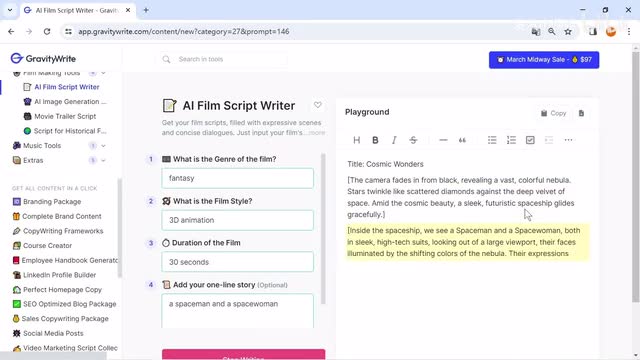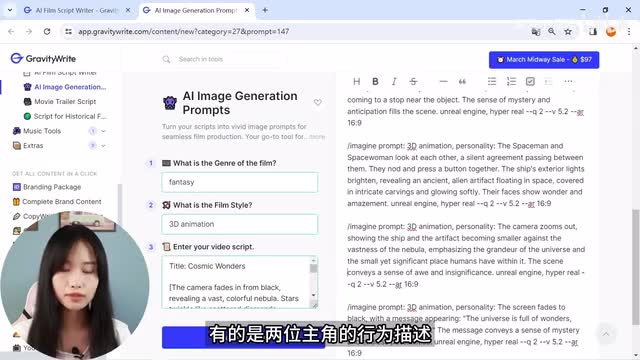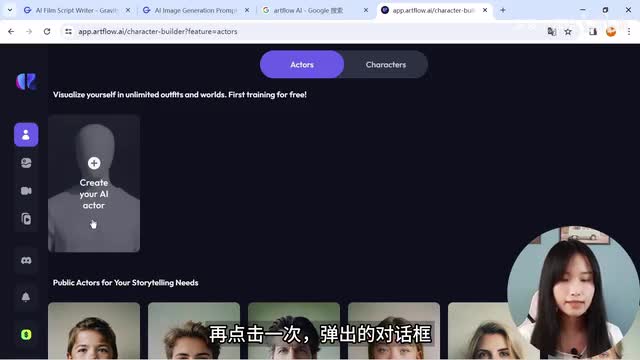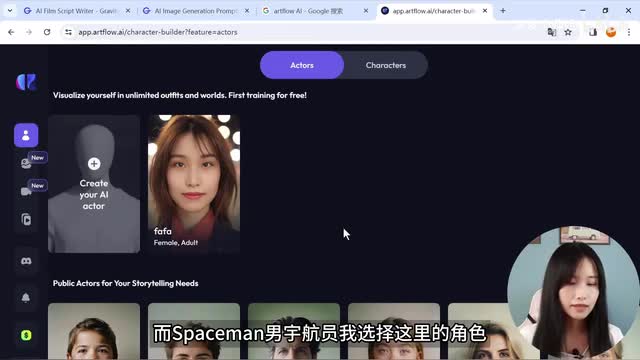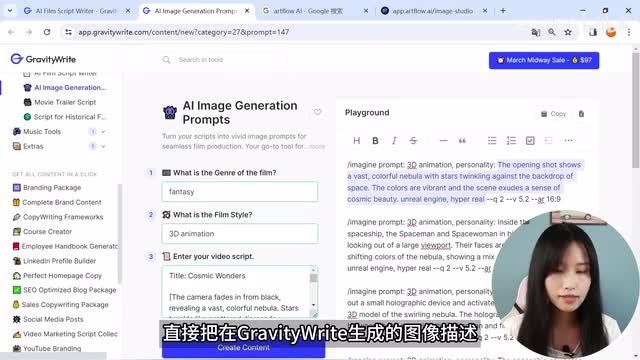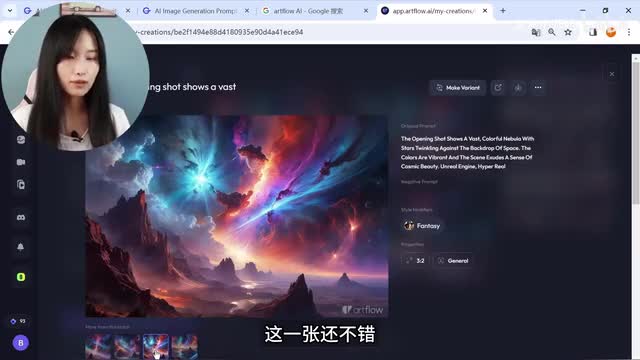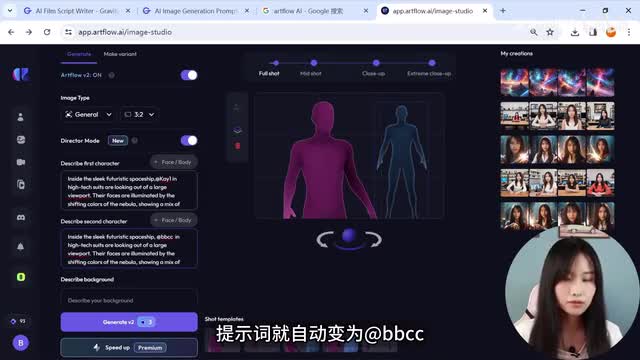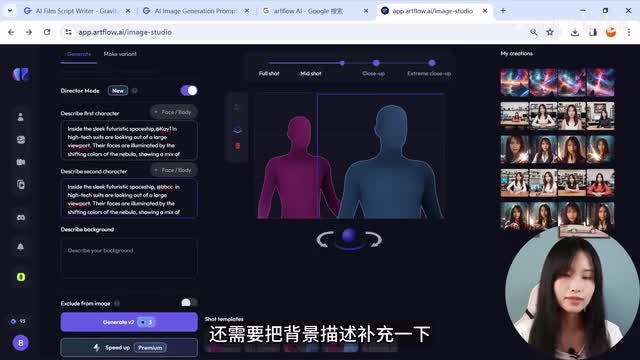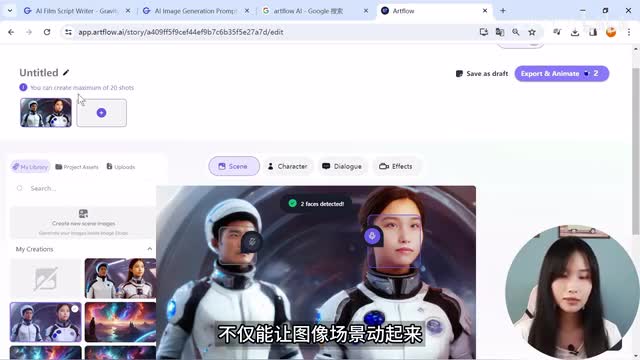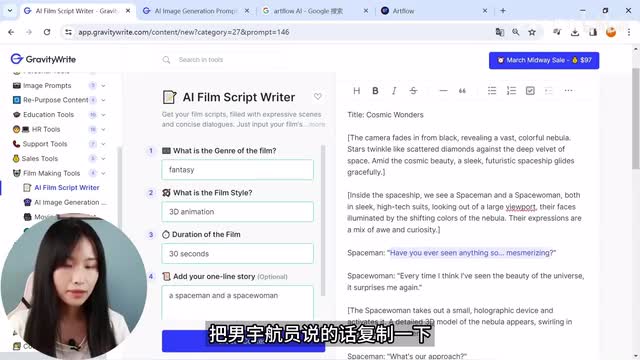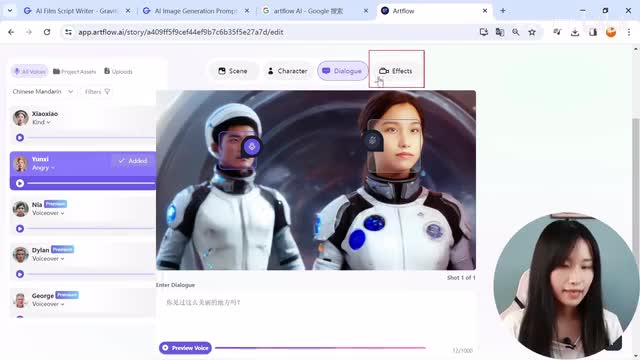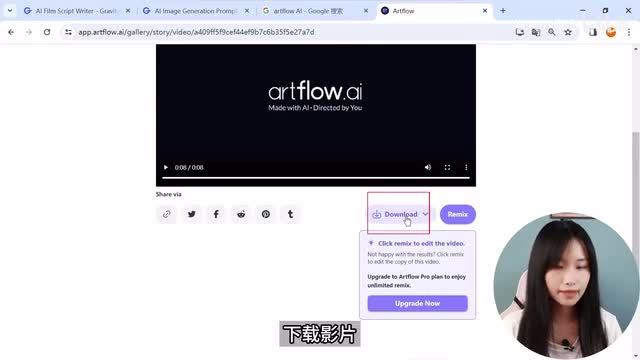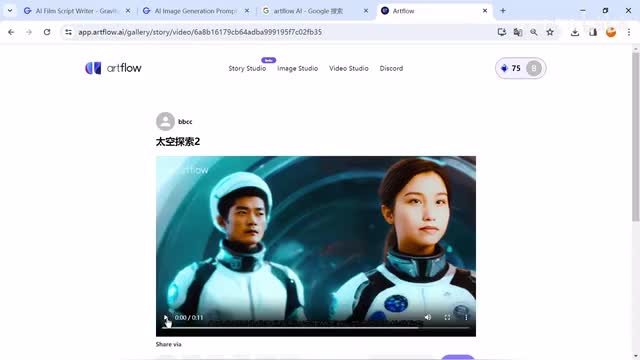朋友们,出大事了,这个ai视频生成器不得了,它支持创建指定人物,进行指定对话,而且通过设置可以自由调整画面人物的位置,还可以像真正的导演一样指定拍摄的相机运动方式。以前的人工智能视频可以说是结果随机,主角人物随机,要想画面里的角色说话还得再使用另一款a i语音工具。而现在真正实现了按照指令进行交互,生成a i影片了。下面我会逐步带大家深入了解,先给我一个关注,带你上车。要创建一部影片,首先需要一个好的脚本。gravity right是一个专门提供内容创作的创意平台。右上角logging按钮使用电子邮箱和密码或者google账号登录。
在这里,社交媒体广告、写作电子商务、图像提示词、教育人士、销售电影音乐各行各业都被分成了许多细分工具。点开feel making tooth电影制作,我们需要用到的是最前面的两个工具,分别是a i电影脚本和生成脚本后对应的图像提示词描述。这个功能非常重要,方便我们后期生成a i影片。点击a i feel script writer有四个问题需要填写,电影类型有action、动作、fanta、sy、科幻等等。电影风格可以是三d动画、二d动画、写实。影片时长没有限制,我填个三十秒吧。最后是用一句话概括一下影片故事。
这里是选填项,不过我建议一定要填写,可以非常简单的只把影片主角填上,比如a spaceman and a space woman。这样脚本就会非常有针对性的提供两位主角的对话描述,方便我后期在影片中对指定人物设置指定语言交互。我想创建一个关于两位宇航员的故事,ok点击下面的create content创建脚本内容。很快一篇标题为宇宙奇迹的脚本就完成了,包括场景描述、对白主角、动作说明、镜头指示等等。ok回到左侧菜单栏,点击选择电影制作里的第二个工具,在新标签中打开链接。这个工具的名字是a i image generation pumps,它可以把我的脚本转换成生动的图像提示。用作后期的电影动画制作。
同样电影类型,fantastic c科幻电影风格,三d动画。最后把脚本复制粘贴过来。点击create content等待生成。可以看到我的脚本对应生成了九张图片提示词,有的是场景描述,有的是两位主角的行为描述。有了图像提示词,接下来就可以准备制作影片动画了。浏览器搜索art flow点a i这是一个特别厉害的a i影片工具。在这里我们可以创建一致的角色,以你喜欢的方式设计他们的完整身体,在不同的场景中保持角色的外观一致。
可以像电影导演一样,在不同的场景控制镜头运动。正面、侧面,由远到近,从左到右等等。可以使用你创建的角色来生成动画,输入文本让角色进行指定唇形同步的对话交互。o k开始创建我的角色演员,点击create your a i actor,要先进行账号注册,sign输入账户名字、邮箱和密码,点击create account,创建账号成功会自动回到主页面,再点击一次弹出的对话框这里单击upload your photos上传图像。右侧是图像要求,上面打勾的是正确演示。下面的集体照脸没有正对镜头,距离镜头太远导致脸太小,戴着墨镜遮挡脸部,这些都是错误演示。ok左侧选择性别微妙女性,年龄ada成年人,演员名字我发发点击一打开本地文件夹,我把自己的几张照片都上传过来。
哦,下面这里提示最少要十张照片,还差六张。ok点击start training,开始训练角色。大概二十分钟发发这个演员就完成了。往下拉可以看到art flow自带了许多演员角色。我打算脚本里的space woman女宇航员我来扮演,而spaceman男宇航员我选择这里的角色。那么下面的步骤就是根据脚本创建主角,点击characters,create new character, 在输入框填入角色,描写a girl in a space suit。一个女孩穿着宇航服,否定提示词,exclude from image, 不要高跟鞋和头盔。
最后点击truth face,把方法选中,点击january按钮。ok是我的样子。点击save this character区号角色名字后面就是用它来制作影片了。safe character自动回到主页。同样的方法继续添加另一位男性宇航员,描述提示词和否定提示词都一样。点击truth face,选择一个系统自带的演员。jack, 看看效果。
嗯,不太满意,年纪太小了,直接点击删掉,重新选择。ok没有问题。点击保存,输入角色名字,safe character, 两位主角设置完成。开始第二步,创建影片场景图像。鼠标移动到左侧,点击image studio往下拉,系统已经自动为我创建了一些影片场景了。o k点击create new image,来到图像生成页面,图像类型有portion的肖像,适合做演示的影片。journal适合制作三d动画的影片。
图像尺寸选择三比二。下面director mode这个功能非常实用,它可以指定画面内角色的方位,以及同一场景不同角色所在图层的先后。但是根据脚本,我的第一个场景是外太空,没有角色人物,所以这个功能我后面再演示提示词描述,直接把在gravity right生成的图像描述复制粘贴过来。右上角的face body是添加角色的,后面再演示否定提示词,exclude from image, 不填也可以。下面是选择风格。点击艾特style。要跟脚本风格保持一致,选择fantastic科幻风格。
设置完成,点击generate按钮。很快,第一个影片场景非常科幻的星云宇宙就出来了。单击图片查看。这一张还不错。右上角点击下载按钮,下载到本地,回到图像生成界面,开始创建第二个场景图像。先来看看图像的提示词描述。在未来宇宙飞船里,两位宇航员欣赏着宇宙的星云变化,把提示词复制下来,场景中有人物角色的需要。
打开director mode导演模式,可以看到右侧出现了一个人形角色。而且提示词一栏变成了describe first character。描述第一个人物和describe background。描述背景。把提示词粘贴到第一个人物描述这里。注意了,现在要开始引用我们创建的角色人物了。选中提示词中the spaceman and space woman,点击右上方face body按钮,在character这里单击其中一个角色k one,提示词就自动变为at k v这里的描述就是针对男宇航员的了。
ok现在开始添加第二个人物。点击这里的add character增加选项,左侧就会自动增加一栏,describe second character, 描述第二个人物。同样操作,把提示词粘贴到第二个人物描述这里,点击右上方facebook按钮,在character这里单击另一个角色b b c c,提示词就自动变为艾特b b c c。这里的描述就是针对女宇航员的了。页面中间也出现了两个人形角色,红色的是对应kevin男宇航员,灰色的对应b b c c女宇航员。这里的功能非常厉害,我可以随意调整他们的站位。页面下方也有现成的几个模板可以点击参考。
比如我单击选择第三个模板,然后再多次点击这里的箭头,调整角色位置。让两位主角都是斜斜的,正对前面。左侧switch for ground background可以改变两个角色的图层位置,谁在前谁在后都可以自由设定。ok回到左侧还需要把背景描述补充一下,可以把提示词里的第一句话复制粘贴过来,下面的否定提示词我填一下,不要头盔风格还是不变fantasy刻画,点击january等待生成。哇,这个结果相当满意。比如两张图像中,我的发型、衣着、表情都是不同的。并不是单纯的照搬角色,而是会根据场景来变化。
ok右上角下载按钮保存到本地。场景图像生成好了,开始第三步,创建影片动画。点击图像左下方animate按钮,跳转到动画编辑页面。这个功能特别厉害的一点就是不仅能让图像场景动起来,而且图像中的人物角色可以进行指定对话设置。下面我会逐步展示给大家。往下拉sim这里会有我们生成的所有场景图像,需要编辑哪一个点选就可以了。character、人物、角色,我们不需要调整。
呆了对白添加角色对话,角色头像上蓝色麦克风小图标,说明这时候设置的是女宇航员的对话。所以男宇航员的麦克风现在是灰色的,单击一下就呼唤过来了。现在是男宇航员的对话,设置了对话内容。在之前的脚本里面把男宇航员说的话复制一下,粘贴到下方对话框里面。左侧栏有许多配音员可以选择使用,点击use this voice。页面下方preview words,预览一下声音。have you ever seen anything so memorizing? 再来换成中文配音员的。
点击下拉筛选语言有上百种可以选择。chinese chinese粤语,chinese medical普通话。同样操作,把对话框里的英文改为中文。ok预览一下。你见过这么美丽的地方吗?再来看一下最后一项设置effect,设置影片的相机运动方式,左右放大缩小。这里的滚动条可以调整整个页面的范围,鼠标也可以拖拉页面的位置。除了相机运动,还可以设置滤镜feature。
我选一个科幻一些的o k设置完成页面往上点击export and animate按钮,输出动画取个名字,太空探险。点击export video导出影片,大概需要几分钟的时间,点击看看效果。你见过这么美丽的地方吗?嗯,唇形同步效果很不错。点击demo的下载影片返回继续创建场景动画。点击create new video,还是点击这一张图像,添加另一位宇航员的对话复制脚本同样改为中文配音筛选普通话预览没有问题。每次当我以为我已经看到了宇宙的美丽,它总会再次给我惊喜。设置一个相机移动方式o k导出影片export video。
哦,忘记添加滤镜了,播放一下影片看看。每次当我以为我已经看到了宇宙的美丽,它总会再次给我惊喜。成型配音没有问题,因为要补充滤镜,可以直接点击remits,回到影片编辑页面,点击effects加上同一款滤镜再输出影片。每次当我以为我已经看到了宇宙的美丽,她总会再次给我惊喜。ok没有问题。当我下载到本地,接下来继续创建动画场景。我要把第一个画面太空做成影片,选择一张之前生成的太空图像,不需要对话effect,相机运动设置完成。
就可以导出影片了。预览没有问题,下载到本地。ok三个片段都完成了。最后打开剪辑软件,导入影片,配上背景音乐,最终的成果我们来播放一下。你见过这么美丽的地方吗?每次当我以为我已经看到了宇宙的美丽,它总会再次给我惊喜。怎么样利用人工智能?现在我们可以创建一个角色对话场景镜头可控的a i影片了。感兴趣的朋友快去试试吧。
别忘了在评论区分享你的想法和成果哦。希望本期影片对你有帮助,记得点赞,我也会继续分享新的a i资讯以及行业相关应用和行业更新。我是想发我们下期影片,再见,拜拜。
 刺鸟图文助手
刺鸟图文助手